解决电脑时间不能自动更新的方法(如何手动调整电脑系统时间并解决自动更新问题)
10
2024-08-02
电脑系统自动更新是为了保持系统的安全性和稳定性,但有时更新过程会占用大量网络带宽和系统资源,给用户带来不便。本文将介绍如何关闭电脑系统的自动更新功能,以提高电脑性能和稳定性。
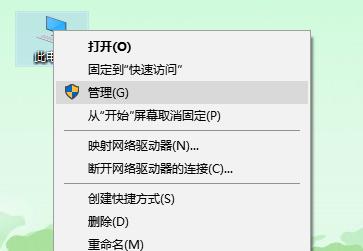
打开控制面板
在开始菜单中点击“控制面板”,进入系统设置页面。
选择WindowsUpdate选项
在控制面板中找到“WindowsUpdate”选项,点击进入系统更新设置页面。
点击更改设置
在系统更新设置页面中,点击“更改设置”链接,以修改系统自动更新的设置。
选择“从不检查更新”
在弹出的对话框中,将“重要更新”下拉菜单选择为“从不检查更新”,然后点击“确定”。
关闭自动更新服务
在控制面板中找到“管理工具”,点击进入管理工具页面。
打开“服务”
在管理工具页面中,点击“服务”选项,以打开服务管理窗口。
找到并选择WindowsUpdate服务
在服务管理窗口中,找到并选择“WindowsUpdate”服务,然后右键点击该服务。
选择“属性”
在右键菜单中选择“属性”,以打开WindowsUpdate服务的属性窗口。
选择“禁用”
在属性窗口的“常规”选项卡中,找到“启动类型”下拉菜单,选择“禁用”,然后点击“确定”。
设置计划任务
打开Windows任务计划程序,在任务计划程序窗口中找到“Microsoft\Windows\WindowsUpdate”文件夹,右键点击,并选择“禁用”。
关闭自动更新通知
在控制面板中找到“通知区域图标”选项,点击进入通知区域图标设置页面。
点击“自定义”
在通知区域图标设置页面中,找到“Windows更新”选项,并将其设置为“隐藏图标和通知”。
阻止特定更新安装
打开WindowsUpdate设置页面,在左侧导航栏中选择“重要更新”,然后在需要阻止安装的更新上右键点击,并选择“隐藏更新”。
手动安装更新
关闭系统自动更新后,可以定期手动安装重要的系统更新以保持系统安全和稳定。
通过以上简单步骤,您可以轻松关闭电脑系统的自动更新功能,提高电脑性能与稳定性。请记住,定期手动安装重要的系统更新是保持系统安全的关键。
随着科技的不断发展,电脑已经成为我们生活中不可或缺的一部分。然而,电脑系统的自动更新有时候可能会给我们带来不必要的干扰,比如在重要任务进行时突然自动重启。了解如何关闭电脑系统的自动更新变得至关重要。本文将提供一些简单的方法及步骤来帮助您关闭系统自动更新,以确保您的电脑工作流畅无忧。
1.关闭Windows10系统自动更新
Windows10系统自动更新可以在“设置”中进行关闭。打开“设置”菜单,选择“更新和安全”,然后点击“Windows更新”,最后选择“停用”来关闭系统自动更新功能。
2.关闭Windows7系统自动更新
对于Windows7系统,关闭自动更新需要找到控制面板,点击“系统和安全”,再选择“Windows更新”,最后在左侧面板中选择“更改设置”。在弹出窗口中选择“从不检查更新”来关闭自动更新功能。
3.使用组策略编辑器关闭自动更新
对于专业版的Windows系统,可以使用组策略编辑器来关闭自动更新。打开运行窗口,输入“gpedit.msc”后回车,然后依次打开“计算机配置”、“管理模板”、“Windows组件”、“Windows更新”。选择“配置自动更新”,将其设置为“已禁用”。
4.使用注册表编辑器关闭自动更新
除了组策略编辑器,还可以使用注册表编辑器来关闭自动更新。打开运行窗口,输入“regedit”后回车,然后依次展开“HKEY_LOCAL_MACHINE”、“SOFTWARE”、“Policies”、“Microsoft”、“Windows”。在“Windows”文件夹中创建一个新的项,命名为“WindowsUpdate”。在“WindowsUpdate”文件夹中创建一个新的DWORD值,命名为“AUOptions”,并将其值设置为“2”。
5.通过设置WiFi连接为计量连接来避免更新
对于Windows10系统,还可以通过将WiFi连接设置为计量连接来避免自动更新。打开“设置”菜单,选择“网络和互联网”,然后点击“Wi-Fi”。选择您当前连接的网络,进入“选项”页面,将“设置为计量连接”开关打开。
6.使用第三方软件来管理自动更新
除了系统自带的设置,还有一些第三方软件可以帮助您管理自动更新。可以下载并安装“StopUpdates10”或“WindowsUpdateMiniTool”,通过这些软件可以更加灵活地控制自动更新的行为。
7.手动选择更新进行安装
关闭自动更新不代表您永远不需要进行系统更新。为了确保电脑的安全性和性能,建议定期手动选择更新进行安装。这样可以避免系统漏洞带来的安全风险,并获得系统的最新功能和性能优化。
8.启用自动更新提醒
如果您不想完全关闭自动更新功能,但又不希望在关键时刻被打断,可以选择启用自动更新提醒。这样系统会在更新可用时通知您,您可以在合适的时间手动进行更新。
9.注意定期备份重要文件
关闭自动更新可能会导致您错过一些重要的系统更新,因此建议定期备份您的重要文件。这样即使出现系统故障或安全漏洞,您也能够轻松地恢复和保护您的数据。
10.理解关闭自动更新的风险
关闭自动更新可以带来一定的风险,因为您可能会错过某些重要的系统补丁和安全更新。在关闭自动更新之前,请确保您有足够的安全意识和能力来应对可能出现的风险。
11.更新驱动程序来保持系统性能
即使关闭了系统自动更新,仍然建议定期更新硬件驱动程序,以确保系统的性能和稳定性。您可以通过访问硬件制造商的官方网站来获取最新的驱动程序。
12.避免非官方补丁和修复工具
为了关闭系统自动更新,有些人可能会借助一些非官方补丁和修复工具。然而,这些工具可能存在安全风险,并且可能导致系统不稳定。建议只使用官方途径来关闭自动更新。
13.了解不同操作系统的更新策略
不同操作系统对于自动更新有不同的策略和设置选项。在关闭自动更新之前,建议您了解您所使用操作系统的相关文档和官方指南,以确保正确地关闭自动更新功能。
14.向专业人士寻求帮助
如果您对关闭自动更新功能有任何疑问或遇到困难,建议向专业人士寻求帮助。他们可以根据您的具体情况提供个性化的解决方案和指导。
15.保持系统和软件的更新
尽管关闭自动更新功能可以避免干扰,但为了保持系统的安全性和性能,仍然需要定期更新系统和软件。请确保定期检查并安装最新的系统补丁和软件更新。
关闭电脑系统的自动更新功能可以帮助我们避免不必要的干扰,但也需要注意与安全性和性能方面的平衡。选择合适的方法和步骤来关闭自动更新,并定期手动更新系统和软件,可以使我们的电脑工作更加顺畅和安全。
版权声明:本文内容由互联网用户自发贡献,该文观点仅代表作者本人。本站仅提供信息存储空间服务,不拥有所有权,不承担相关法律责任。如发现本站有涉嫌抄袭侵权/违法违规的内容, 请发送邮件至 3561739510@qq.com 举报,一经查实,本站将立刻删除。